Slouží ke zvýšení nebo snížení přiblížení pohledu v aktuálním výřezu.
Zvětšení pohledu můžete změnit oddálením a přiblížením, podobně jako oddálení a přiblížení u fotoaparátu. Příkaz ZOOM nezmění absolutní velikosti objektů ve výkresu. Změní pouze zvětšení pohledu.
V perspektivním pohledu zobrazí příkaz ZOOM výzvy příkazu 3DZOOM.
Zobrazí se následující výzvy.
- Určete roh okna.
- Určete jeden roh oblasti, na kterou má být přiblížen pohled.
- Určete protější roh. Určete protější roh oblasti přiblížení.
- Vše
-
Přiblíží pohled tak, aby se zobrazily všechny viditelné objekty a vizuální pomůcky.
Přizpůsobí zvětšení kreslicí plochy podle rozsahů všech viditelných objektů ve výkresu nebo vizuálních pomůcek, jako jsou meze rastru (příkaz MEZE), a to podle toho, co je větší.
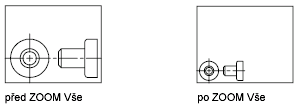
Na obrázku vpravo jsou meze rastru nastaveny na plochu větší než rozsah výkresu.
Příkaz ZOOM Vše nelze použít transparentně, protože vždy výkres regeneruje.
- Střed
-
Vyvolá takové přiblížení, aby se zobrazil pohled definovaný středem a hodnotou zvětšení nebo výškou. Menší hodnota pro výšku zvětší zvětšení. Větší hodnota sníží zvětšení. Není k dispozici v perspektivním promítání.
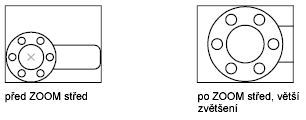
- Dynamický
-
Slouží k posunu nebo přiblížení pomocí obdélníkového okna pohledu. Okno pohledu představuje pohled, který můžete zmenšit nebo zvětšit a pohybovat s ním po výkresu. Umístění a určení velikosti okna pohledu vykoná odpovídající posunutí či přiblížení pohledu tak, aby byl výřez vyplněn pohledem uvnitř okna pohledu. Není k dispozici v perspektivním promítání.
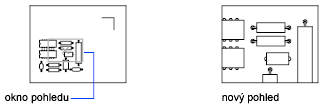
- Chcete-li změnit velikost okna pohledu, klikněte, změňte jeho velikost a dalším kliknutím přijměte novou velikost okna pohledu.
- Chcete-li posunout okno pohledu, přetáhněte je do požadovaného umístění a stiskněte klávesu Enter.
- Maximálně
-
Slouží k přiblížení a zobrazení maximálních mezí všech objektů.
Meze jednotlivých objektů v modelu budou vypočítány a použity k určení způsobu vyplnění okna modelem.
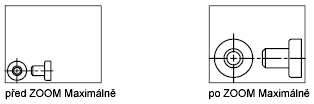
- Předchozí
-
Změní zobrazení tak, aby se zobrazil předchozí pohled. Je možno obnovit až 10 předchozích pohledů.
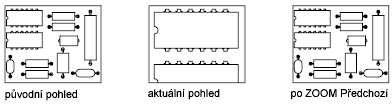
- Měřítko / Faktor měřítka
-
Slouží ke změně zvětšení pohledu pomocí faktoru měřítka.
- Zadejte hodnotu se znakem x pro určení měřítka ve vztahu k aktuálnímu pohledu.
- Zadejte hodnotu se znakem xp pro určení měřítka ve vztahu k jednotkám papírového prostoru.
Například zadání hodnoty .5x způsobí, že každý objekt bude zobrazen ve velikosti rovnající se polovině své aktuální velikosti na obrazovce.
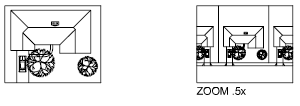
Například zadání hodnoty .5xp zobrazí modelový prostor v polovičním měřítku jednotek papírového prostoru. V každém výřezu můžete vytvořit hladinu zobrazující objekty v jiném měřítku.
Zadáním hodnoty určíte měřítko vzhledem k mezím rastru výkresu. (Tato volba se používá jen zřídka.) Například zadání hodnoty 2 zobrazí objekty ve dvojnásobné velikosti oproti velikosti v případě zvětšení v rámci mezí výkresu.
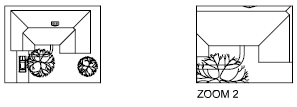
- Okno
-
Zvětší pohled tak, aby se zobrazila oblast určená obdélníkovým oknem.
Pomocí kurzoru lze definovat oblast modelu, která vyplní celé okno.
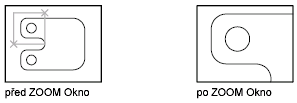
- Objekt
-
Zobrazí jeden nebo více vybraných objektů v co největší velikosti uprostřed pohledu. Objekty můžete vybrat před nebo po zahájení příkazu ZOOM.
- Rychlý
-
Interaktivně změní zvětšení pohledu.
Kurzor se změní na lupu se znakem plus (+) a minus (-). Popis možností dostupných při rychlém zoomování najdete v části věnované místní nabídce Zoom.

Pokud podržíte výběrové tlačítko stisknuté ve středu okna a přesunete je vertikálně až k hornímu okraji okna, zvětší se přiblížení na 100 %. Naopak, pokud podržíte výběrové tlačítko stisknuté ve středu okna a přesunete je vertikálně na dolní okraj okna, oddálí se zobrazení o 100 %.
Jakmile dosáhnete hranice maximálního přiblížení, znaménko plus v kurzoru zmizí, čímž oznamuje, že zobrazení již nelze přiblížit. Pokud naopak dosáhnete hranice maximálního oddálení, zmizí z kurzoru znaménko minus, čímž oznamuje, že zobrazení již nelze oddálit.
Jakmile uvolníte výběrové tlačítko, zvětšování nebo zmenšování zobrazení se zastaví. Můžete také uvolnit výběrové tlačítko, přesunout kurzor na jinou pozici ve výkresu a poté znovu stisknout výběrové tlačítko a pokračovat ve zvětšování nebo zmenšování zobrazení z této nové pozice.
Chcete-li přibližování ukončit, stiskněte klávesu Enter nebo Esc.